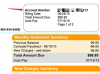თქვენი ოდომეტრის მოგზაურობის მრიცხველის გამოყენებამ შეიძლება გააადვილოს გარბენის თვალყურის დევნება.
სურათის კრედიტი: Zoonar RF/Zoonar/Getty Images
თუ ხშირად მოგზაურობთ თქვენი სამუშაოსთვის - თუნდაც მხოლოდ ქალაქში - თქვენს მიერ გაწეული ხარჯები შეიძლება სწრაფად დაემატოს. ბევრი ბიზნესი ანაზღაურებს თანამშრომლებს ამ ხარჯებისთვის და მაშინაც კი, თუ ისინი არ ანაზღაურებენ, თქვენ შეძლებთ მათი ჩამოჭრას თქვენი გადასახადებიდან. თქვენი გარბენი და მგზავრობასთან დაკავშირებული სხვა ხარჯების თვალყურის დევნების მარტივი გზა არის Excel-ის ცხრილების გამოყენება. არ არის საჭირო ნულიდან დაწყება, რადგან Excel 2013 გთავაზობთ ფუნქციებით მდიდარ შაბლონებს, რომელთა გამოყენებაც დაუყოვნებლივ შეგიძლიათ.
Ნაბიჯი 1
გაუშვით Excel და აირჩიეთ "ფაილი" ჩანართი. დააჭირეთ "ახალი", ჩაწერეთ "გარბენი" საძიებო ველში და დააჭირეთ "Enter". დააწკაპუნეთ შაბლონზე, რომ გადახედოთ მას და დააწკაპუნეთ „შექმნა“ რათა გახსნათ ახალი სამუშაო წიგნი იმ შაბლონით, რომლის გამოყენებაც გსურთ. მაგალითად, თანამედროვე "მოგზაურობის ხარჯების ანგარიში" მოიცავს გარბენის ჟურნალს, ასევე სვეტებს სხვა ხარჯებისთვის; შაბლონი "გაზის გარბენის ჟურნალი დიაგრამით" ამატებს ხაზოვან დიაგრამას, რომელიც აჩვენებს თქვენს MPG-ს; და "მოგზაურობის ხარჯების ანგარიში გარბენის ჟურნალით" არის გამარტივებული ცხრილი ჩაშენებული ფუნქციებით ხარჯების გამოსათვლელად.
დღის ვიდეო
ნაბიჯი 2
შეიყვანეთ მოგზაურობის დეტალები. გარბენის ხარჯების შაბლონების უმეტესობა შეიცავს რამდენიმე სვეტს, რომელშიც შეგიძლიათ ჩამოთვალოთ სასარგებლო ინფორმაცია, როგორიცაა თარიღი, ადგილები, სადაც იმოგზაურეთ და საიდან, მოგზაურობის მიზანი და სხვა დეტალები.
ნაბიჯი 3
შეიყვანეთ ოდომეტრის ჩვენებები თქვენი მოგზაურობის დასაწყისიდან და დასასრულიდან. შაბლონების უმეტესობა შეიცავს სვეტს თითოეული ამ ნომრისთვის, რომელიც გამოითვლება თქვენი გარბენი თითოეული მოგზაურობისთვის, ორი სვეტის მნიშვნელობებს შორის სხვაობის საფუძველზე. გარდა ამისა, შაბლონები ითვლის სამუშაო ფურცლის ჯამურ მილებს გარბენის სვეტის ბოლოში.
ნაბიჯი 4
ველების დამატება. მაგალითად, თუ გსურთ თვალყური ადევნოთ მოგზაურობის სხვა ხარჯებს, როგორიცაა კვება, მანქანის ხარჯები და საცხოვრებელი, შეგიძლიათ ჩაწეროთ ახალი სვეტები. დააწკაპუნეთ მარჯვენა ღილაკით სვეტზე, რომლის გვერდითაც გსურთ ახალი სვეტის ჩასმა და აირჩიეთ "ჩასმა". Excel აყენებს ახალ სვეტს მარცხნივ. დაამატეთ აღწერითი სათაური სვეტის პირველ უჯრედში.
ნაბიჯი 5
შეცვალეთ სამუშაო ფურცლის გარეგნობა. აირჩიეთ "გვერდის განლაგება" ჩანართი და აირჩიეთ სხვა ფერის ან შრიფტის თემა სამუშაო ფურცელში ფერების და შრიფტების შესაცვლელად. დააწკაპუნეთ ცხრილის ნებისმიერ უჯრედზე, რათა გააქტიუროთ დიზაინის ჩანართი Table Tools-ში და შეარჩიოთ ცხრილის სხვა სტილი ან შეცვალოთ ცხრილის სტილის ვარიანტები, როგორიცაა ზოლიანი რიგების ან სვეტების დამატება ან წაშლა.
ნაბიჯი 6
გამოთვალეთ გარბენის ანაზღაურება, თუ შაბლონი ამას არ აკეთებს. შეიყვანეთ გარბენის მაჩვენებელი სამუშაო ფურცელზე გამოუყენებელ უჯრედში. აირჩიეთ უჯრედი, რომელშიც გსურთ აჩვენოთ თქვენი ანაზღაურების თანხა და დააწკაპუნეთ ფორმულა ზოლში. შეიყვანეთ ფორმულა "=(უჯრედის შემცველი გარბენი) _(უჯრედის შემცველი მაჩვენებელი)" ჯამის გამოსათვლელად. მაგალითად, თუ თქვენი ჯამური მილები არის E4-ში და თქვენი ტარიფი არის K4-ში, „=E4_K4“-ის შეყვანა უზრუნველყოფს ჯამური მილების გამრავლებული მაჩვენებლის პროდუქტს.
ნაბიჯი 7
სურვილის შემთხვევაში გამოთვალეთ სხვა ხარჯები. თუ თქვენ დაამატეთ სვეტი სხვა ხარჯებისთვის, აირჩიეთ ამ სვეტის ბოლო უჯრედი და დააწკაპუნეთ "AutoSum"-ზე მთავარი ჩანართის რედაქტირების ჯგუფში. Excel ავტომატურად ითვლის ციფრებს სვეტში. გარდა ამისა, შეგიძლიათ იპოვოთ თქვენი გარბენის ანაზღაურება და სხვა ხარჯები. აირჩიეთ უჯრედი, რომელშიც გსურთ ჯამის ჩვენება და შეიყვანეთ "=SUM(პირველი უჯრედი, მეორე უჯრედი)" თქვენი ჯამის გამოსათვლელად.